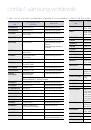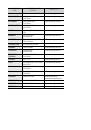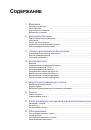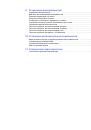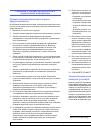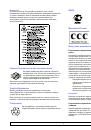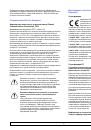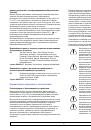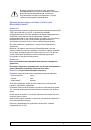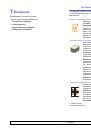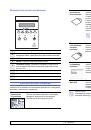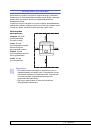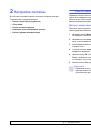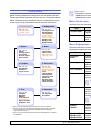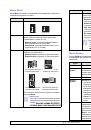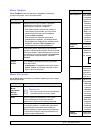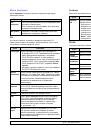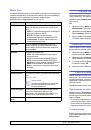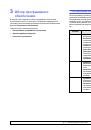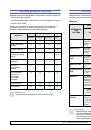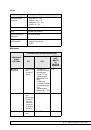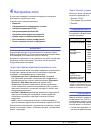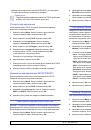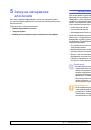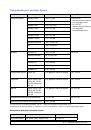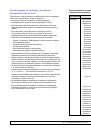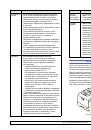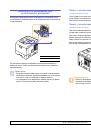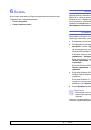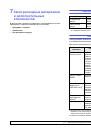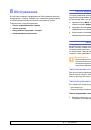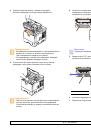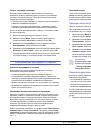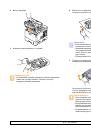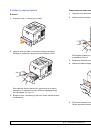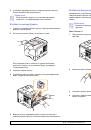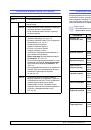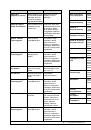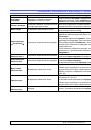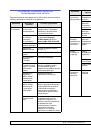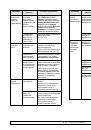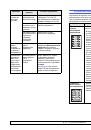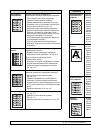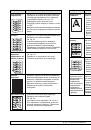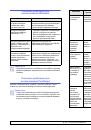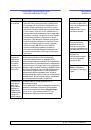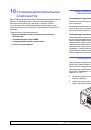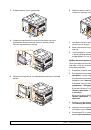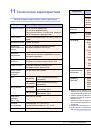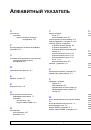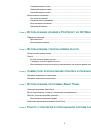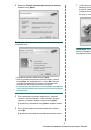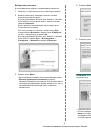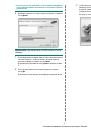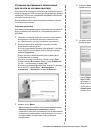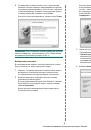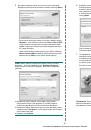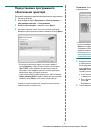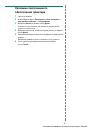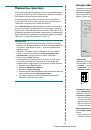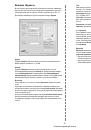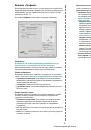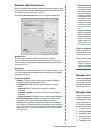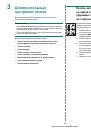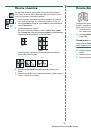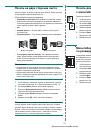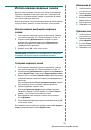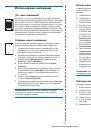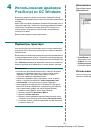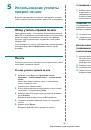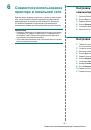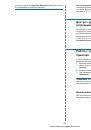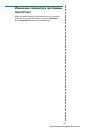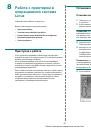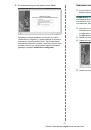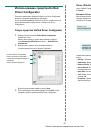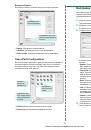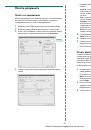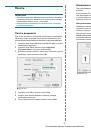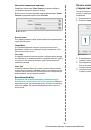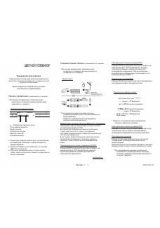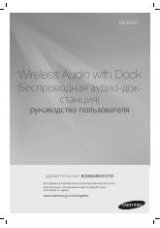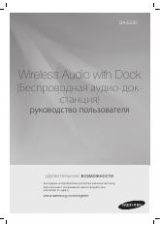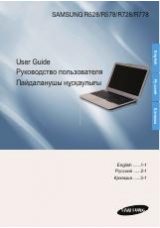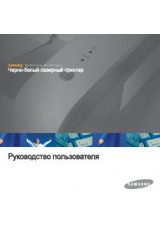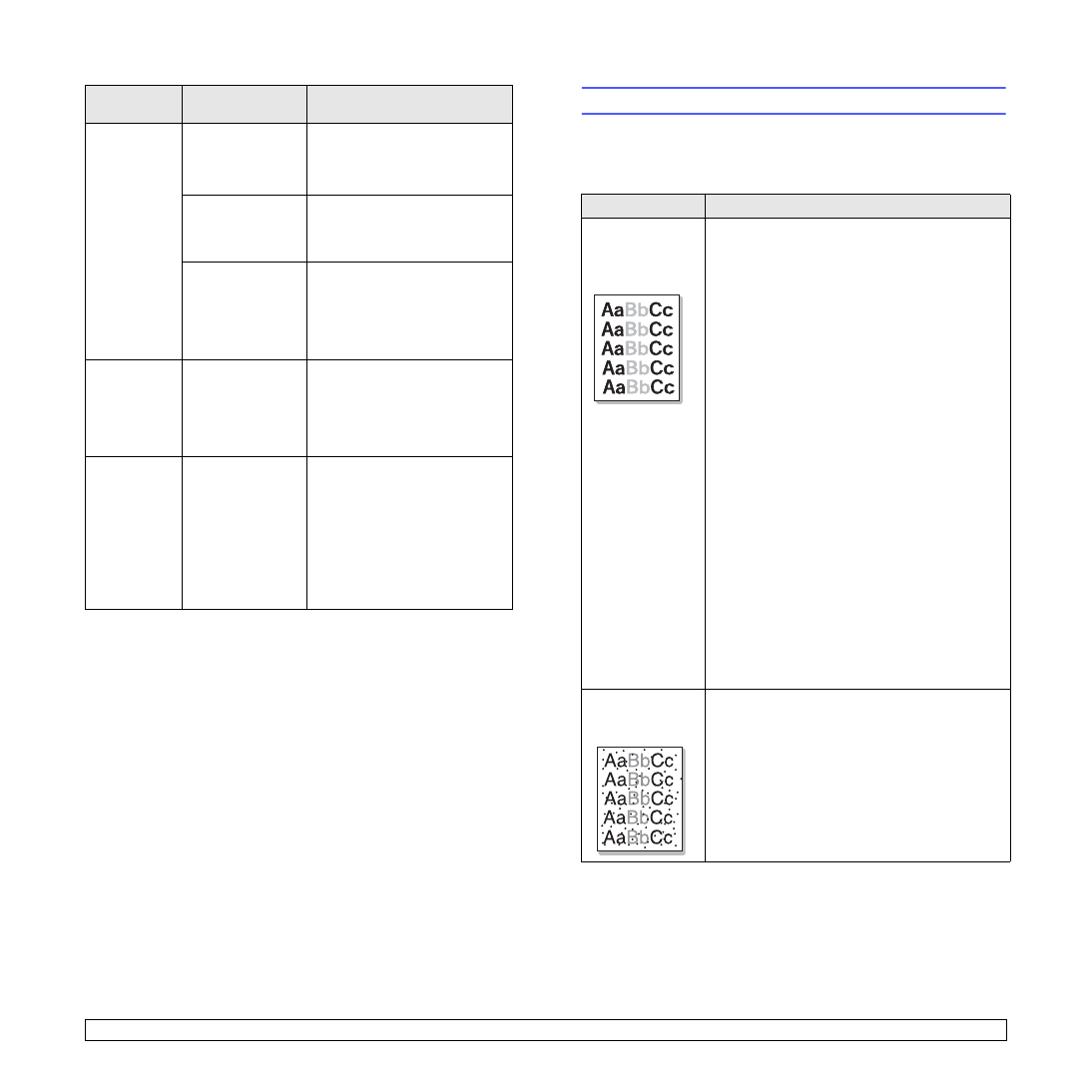
9.11
<
Устранение
неисправностей
>
Страницы
выходят
из
принтера
пустыми
.
Картридж
неисправен
или
закончился
тонер
.
Перераспределите
тонер
в картридже
.
См
.
стр
При
необходимости
замените
картридж
с
тонером
.
См
.
стр
Некоторые
документы
могут
содержать
пустые
страницы
.
Проверьте
наличие
пустых
страниц
в
документе
.
Неисправны
неко
-
торые
компоненты
устройства
(
например
,
контроллер
или плата
).
Обратитесь
в
службу
технической
поддержки
.
В
программе
Adobe
Illustrator
неправильно
печатаются
изображения
.
В
приложении
заданы
неправильные
параметры
.
Выберите
Загружать
как
растр
в
окне
Дополнительные
параметры
окна
свойств
графики
.
Отправьте
документ
на
печать
еще
раз
.
Неправильно
печатается
файл
PDF –
отсутствуют
фрагменты
графических
изображений
,
текста
или
иллюстраций
.
Несовместимость
между
файлом
и
программой
Acrobat.
Печать
файла
в
виде
изображения
позволяет
правильно
напечатать
документ
.
В
настройках
печати
Acrobat
включите
опцию
As Image
.
Примечание
:
Для
печати
файла
как
изображения
требуется
больше
времени
.
Проблема
Возможная
причина
Способы
устранения
Устранение
проблем
качества
печати
Загрязнение
внутренних
частей
принтера
и
загрузка
бумаги
неподходящего
типа
могут
привести
к
снижению
качества
печати
.
Для
устранения
проблем
,
связанных
с
низким
качеством
печати
,
воспользуйтесь
следующей
таблицей
.
Проблема
Способы
устранения
Слишком
светлое
или бледное
изображение
На
бумаге
появляются
вертикальные
белые
полосы
или
бледные
области
.
•
В
картридже
заканчивается
тонер
.
Срок
службы
картриджа
можно
немного
продлить
.
См
.
стр
Если
после
этого
качество
печати
не
улучшится
,
установите
новый
картридж
.
•
Бумага
не
отвечает
требованиям
(
например
,
слишком
влажная
или
жесткая
).
См
.
стр
•
Если
вся
страница
слишком
светлая
,
значит
,
установлено
низкое
разрешение
печати
или
включен
режим
экономии
тонера
.
Установите
нужное
разрешение
и
отключите
режим
экономии
тонера
в
окне
свойств
принтера
.
См
.
раздел
Программное
обеспечение
.
•
Если
изображение
на
странице
бледное
и
на
дисплее
появляется
сообщение
«
Мало
тонера
Замените
карт
.
»,
установите
для
параметра
«
Уд
.
сообщ
.
тон
.
»
значение
«
Вкл
.
»
(
подробные
сведения
см
.
на
стр
После
этого
можно
продолжить
печать
,
однако
качество
печати
может
снизиться
,
а
поддержка
продукта
больше
не
будет
предоставляться
.
•
Если
изображение
бледное
и
грязное
,
принтер
нуждается
в
чистке
.
См
.
стр
•
Поверхность
модуля
сканирующего
лазера
может
быть
загрязнена
.
Очистите
модуль
сканирующего
лазера
.
См
.
стр
Появление
пятен
тонера
на изображении
•
Бумага
не
соответствует
требованиям
(
например
,
слишком
влажная
или
жесткая
).
См
.
стр
•
Загрязнены
ролик
переноса
или
путь
прохождения
бумаги
.
См
.
стр